فہرست کا خانہ
روزمرہ کے استعمال میں، ہمیں ایک بہت بڑے ڈیٹاسیٹ سے نمٹنے کے لیے ایکسل میں سیل ویلیوز کی بنیاد پر قطاریں چھپانے کی ضرورت ہے ۔ عام طور پر، ایکسل ڈیٹاسیٹ میں متعدد قطاریں ہوتی ہیں۔ اور اکثر اوقات کال ویلیوز کے خلاف اندراجات کو ترتیب دینے کے لیے پورے ڈیٹاسیٹ سے گزرنا تھکا دینے والا ہوتا ہے۔ تاہم، ایکسل کی فلٹر ، مشروط فارمیٹنگ خصوصیات کے ساتھ ساتھ فارمولہ اور VBA میکرو کا استعمال کرتے ہوئے، ہم سیل ویلیو کی بنیاد پر قطاروں کو چھپا سکتے ہیں۔ ایکسل۔ اس آرٹیکل میں، ہم ایکسل میں سیل ویلیو کی بنیاد پر قطاروں کو چھپانے کے ان طریقوں کو ظاہر کرتے ہیں جو پہلے بیان کیے گئے ہیں۔
آئیے کہتے ہیں کہ ہمارے پاس سیلز ڈیٹاسیٹ ہے جس میں کالم آرڈر کی تاریخ ، علاقہ ہے ، پروڈکٹ ، اور مقدار ۔ ہم قطاروں کو چھپانے کے لیے کالم میں کسی بھی سیل ویلیو کو استعمال کرنا چاہتے ہیں۔

ایکسل ورک بک ڈاؤن لوڈ کریں
Cell Value.xlsm کی بنیاد پر قطاریں چھپائیں فلٹر فیچر کا استعمال کرتے ہوئے سیل ویلیو پر مبنی قطاریںہوم، ٹیب میں ایکسل ترمیم سیکشن میں فلٹر فیچر پیش کرتا ہے۔ ہم اندراجات کو فلٹر کرنے کے لیے کسی بھی مطلوبہ سیل ویلیو کا استعمال کر سکتے ہیں جس کے نتیجے میں قطاریں چھپ جاتی ہیں۔
مرحلہ 1: ورک شیٹ میں، ہوم ٹیب پر جائیں > منتخب کریں چھانٹیں & فلٹر ( ترمیم سیکشن سے) > فلٹر کو منتخب کریں ( چھانٹیں اور فلٹر اختیارات سے)۔
فلٹر کو منتخب کرنے سے ظاہر ہوتا ہے۔ہر کالم ہیڈر میں فلٹر آئیکن۔

مرحلہ 2: کسی بھی فلٹر آئیکن پر کلک کریں۔ کالم ہیڈر (یعنی، علاقہ )۔

مرحلہ 3: فلٹر آئیکن پر کلک کرنے کے بعد ، فلٹر کمانڈ باکس ظاہر ہوتا ہے۔ ڈیٹا سیٹ سے متعلقہ قطاروں کو چھپانے کے لیے کسی بھی آئٹم (یعنی مغرب ) پر نشان ہٹا دیا گیا۔
ٹھیک ہے پر کلک کریں۔
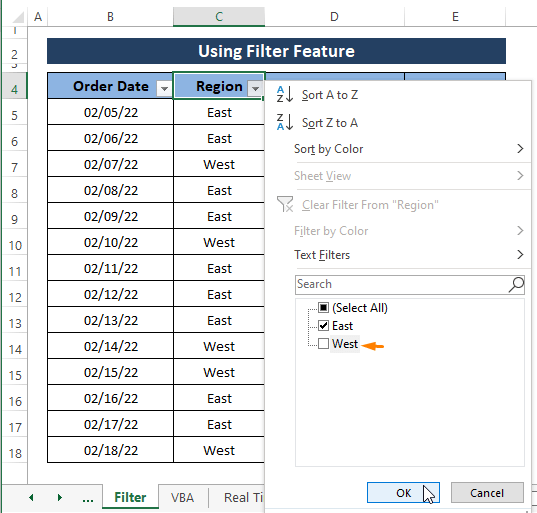
ایک لمحے میں، ایکسل غیر نشان شدہ اندراجات (یعنی مغرب ) کو ڈیٹاسیٹ سے چھپا دیتا ہے اور باقی تمام اندراجات کو ظاہر کرنے کے لیے چھوڑ دیتا ہے جیسا کہ ذیل کی تصویر میں دکھایا گیا ہے۔
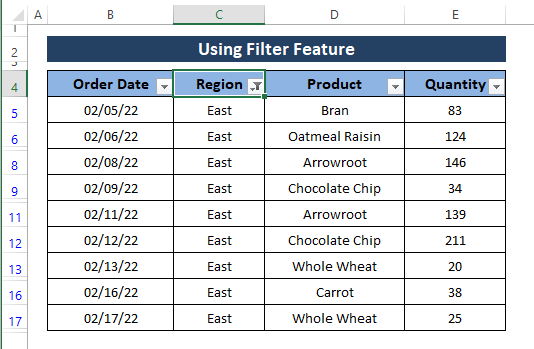
آپ ہیڈر فلٹر آئیکن کا استعمال کرتے ہوئے کسی بھی کالم سے قطاروں کو چھپانے کے لیے اندراجات میں سے کسی کو بھی ہٹا سکتے ہیں۔ بہتر نمائندگی کے لیے، ہم مٹھی بھر قطاروں اور کالموں کے ساتھ طریقہ کار کا مظاہرہ کرتے ہیں۔ آپ اس طریقہ کار کو اپنی ضرورت کے مطابق کالموں میں استعمال کر سکتے ہیں اور اپنے ڈیٹا کی قسم کے مطابق زیادہ سے زیادہ قطاروں کو چھپا سکتے ہیں۔
مزید پڑھیں: ایکسل میکرو: ایکسل میں سیل ٹیکسٹ کی بنیاد پر قطاریں چھپائیں (3 آسان طریقے)
طریقہ 2: فارمولہ کا استعمال اور پھر سیل ویلیو کی بنیاد پر قطاروں کو چھپانے کے لیے فلٹرنگ
پچھلے طریقہ میں، ہم نے استعمال کیا سیل کی اقدار کی بنیاد پر قطاروں کو چھپانے کے لیے خصوصیت کو فلٹر کریں۔ کیا ہوگا اگر ہم اپنے اندراجات کی نشاندہی کرنے کے لیے ایک فارمولہ چاہتے ہیں کہ آیا ہمارے معیار کو پورا کرتا ہے یا نہیں؟ پھر اشارے کے خلاف قطاروں کو فلٹر کریں۔
اس طریقے میں، ہم اپنی مرضی کے مطابق سٹرنگ داخل کرنے کے لیے IF فنکشن کا استعمال کرتے ہیں (یعنی، چھپائیں ) کی نااہلی کی نشاندہی کرنے کے لیےہماری مانگ کو پورا کرنا۔ پھر فلٹر خصوصیت کا استعمال کرتے ہوئے، ہم ان قطاروں کو چھپاتے ہیں جن میں چھپائیں سٹرنگ موجود ہے۔
مرحلہ 1: درج ذیل فارمولے کو ٹائپ کریں خام ڈیٹا سیٹ سے متصل کوئی بھی سیل (یعنی F5 )۔
=IF(E5<50,"Hide",E5) E5<50, <2 منطقی_ٹیسٹ ہے جہاں یہ E5 اقدار کا اعلان کرتا ہے جو 50 سے کم سیلز میں چھپائیں متن کو ظاہر کرے گا۔ بصورت دیگر، فارمولہ خود E5 دکھاتا ہے۔
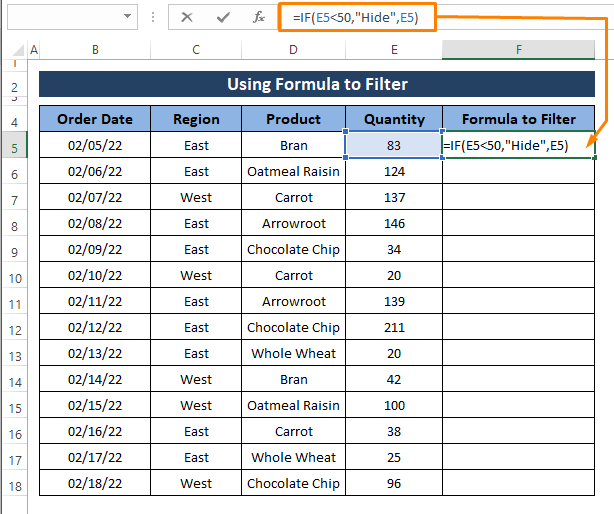
مرحلہ 2: دبائیں ENTER اور گھسیٹیں ہینڈل کو بھریں سیلز میں حسب ضرورت اسٹرنگ میں جیسا کہ ذیل کی تصویر میں دکھایا گیا ہے۔ فلٹر کمانڈ باکس کو لانے کے لیے طریقہ 1 کا 3 ۔ کمانڈ باکس میں، چھپائیں قدر کو غیر منتخب کریں پھر ٹھیک ہے پر کلک کریں۔
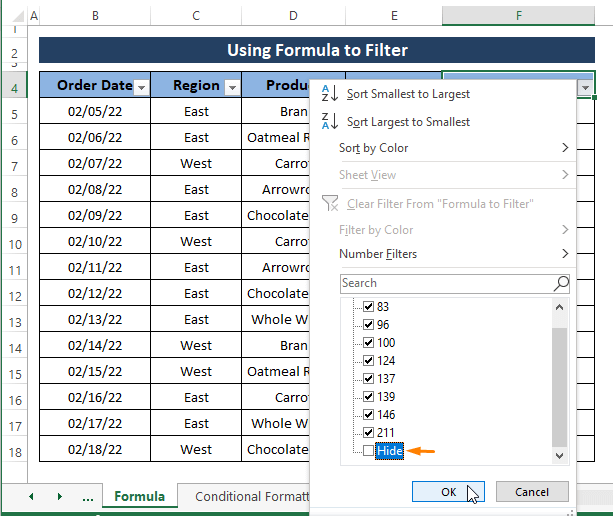
چھپائیں کو منتخب کیے بغیر اندراجات کو فلٹر کریں۔ ویلیو، ان تمام قطاروں کو چھپاتا ہے جن میں ان کے اندراجات میں Hide قدر ہوتی ہے۔

آپ <1 کو لاگو کرنے کے لیے کوئی بھی حسب ضرورت اسٹرنگ بنا سکتے ہیں۔ کو فلٹر کریں۔ یہ طریقہ ڈیٹا سیٹ میں تلاش کے معیار (جو کہ قدر یا متن ہوسکتا ہے) کے لیے مفید ہے۔
مزید پڑھیں: ایکسل میں قطاریں چھپانے کا فارمولہ (7 طریقے)
اسی طرح کی ریڈنگز
- ایکسل VBA میں خالی قطاریں کیسے چھپائیں (4 مفید طریقے)
- ایکسل میں قطاروں کو چھپانے اور چھپانے کا طریقہ (6 آسان طریقے)
- ان تمام قطاروں کو چھپائیں جو ایکسل میں کام نہیں کررہی ہیں (5 مسائل& حل)
- ایکسل میں چھپی ہوئی قطاریں: انہیں کیسے چھپائیں یا حذف کریں؟ 22> ایکسل میں ایک کالم کی بنیاد پر ڈپلیکیٹ قطاریں چھپائیں (4 طریقے )
طریقہ 3: ایکسل میں سیل ویلیو کی بنیاد پر قطاروں کو چھپانے کے لیے مشروط فارمیٹنگ کا اطلاق
ایکسل کی مشروط فارمیٹنگ خصوصیت سیل ویلیو کے لحاظ سے قطار کے مواد کو چھپانے کے قابل بھی ہے۔ تاہم، پہلے کے طریقے پوری قطار کو اس طرح چھپاتے ہیں کہ ایسا لگتا ہے کہ وہ موجود ہی نہیں ہیں، لیکن یہ طریقہ صرف قطار کے مواد کو چھپاتا ہے۔
مرحلہ 1: <1 پر جائیں>گھر ٹیب > منتخب کریں مشروط فارمیٹنگ > منتخب کریں نیا اصول (آپشنز میں سے)۔
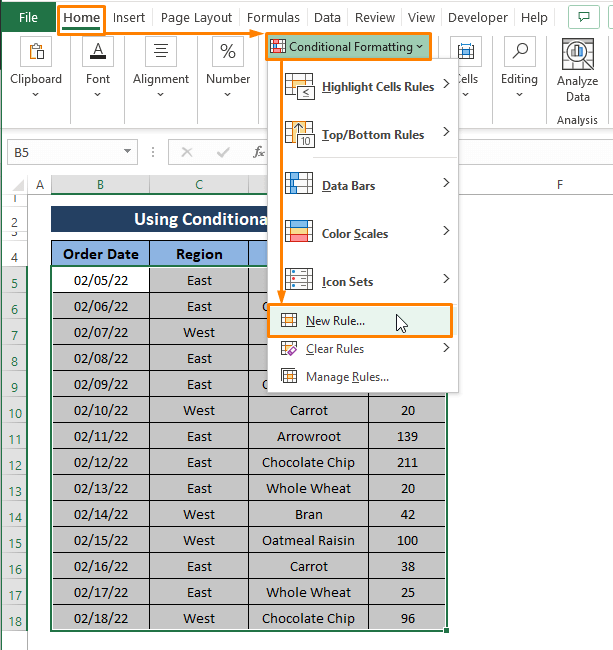
مرحلہ 2: فارمیٹنگ کا نیا اصول ونڈو۔ ظاہر ہوتا ہے نئے فارمیٹنگ اصول ونڈو میں،
منتخب کریں اس بات کا تعین کرنے کے لیے ایک فارمولہ استعمال کریں کہ کس سیل کو فارمیٹ کرنا ہے بطور ایک اصول کی قسم منتخب کریں ۔
درج ذیل فارمولے کو اصول کی تفصیل میں ترمیم کریں کے تحت لکھیں۔
=$C5="West" فارمیٹ پر کلک کریں۔
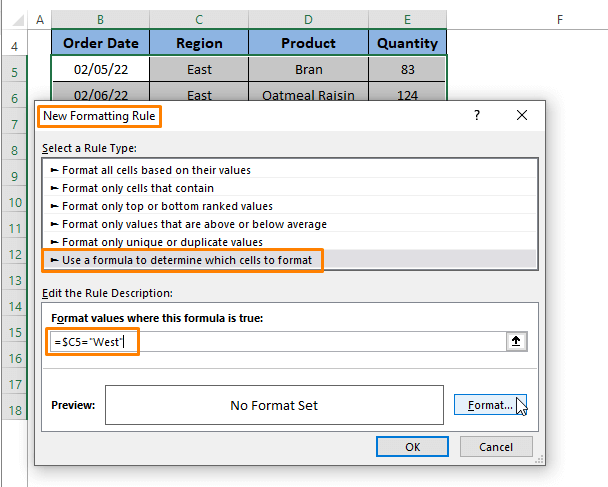
مرحلہ 3: فارمیٹ سیلز ونڈو ظاہر ہوتی ہے۔ فارمیٹ سیلز ونڈو کے اندر،
نمبر سیکشن کو منتخب کریں > منتخب کریں اپنی مرضی کے مطابق ( زمرہ اختیار کے تحت) > ٹائپ سیکشن کے تحت 3 سیمی کالون (یعنی ;; ) ٹائپ کریں۔
ٹھیک ہے پر کلک کریں۔

مرحلہ 4: ٹھیک ہے پر کلک کرنے سے، ایکسل آپ کو نئے فارمیٹنگ اصول ڈائیلاگ باکس پر لے جاتا ہے۔ .دوبارہ، ٹھیک ہے پر کلک کریں۔

مرحلہ 1 سے 4 پر عمل کرنے سے وہ تمام مواد چھپ جاتا ہے جو C کالم میں West سے میچ کریں۔

آپ فارمولے میں کوئی بھی متن یا قدر تفویض کرسکتے ہیں جسے ہم لاگو کرنے کے لیے داخل کرتے ہیں۔ مشروط فارمیٹنگ ۔ اگر آپ صرف مواد کو چھپانا چاہتے ہیں، قطاروں کو نہیں، تو یہ طریقہ استعمال کرنے میں بہت آسان ہے۔ اس کے علاوہ، آپ کسی بھی چیز میں ردوبدل کیے بغیر جب بھی خام ڈیٹا سیٹ چاہتے ہیں اختیارات سے مشروط فارمیٹنگ قواعد کو صاف کر سکتے ہیں۔
مزید پڑھیں: قطاریں چھپائیں۔ ایکسل میں مشروط فارمیٹنگ کے ساتھ سیل ویلیو کی بنیاد پر
طریقہ 4: ایکسل میں VBA میکرو کا استعمال کرتے ہوئے سیل ویلیو کی بنیاد پر قطاریں چھپائیں
VBA کسی بھی مشروط پر مبنی نتائج حاصل کرنے کے لیے ایک مضبوط ٹول ہے۔ اس طریقہ میں، ہم VBA میکرو کوڈ کو کسی مخصوص کالم سے قطاروں کو چھپانے کے لیے استعمال کرتے ہیں ایک خاص شرط لگاتے ہیں۔
اس طریقہ کے لیے، ہم اپنے ڈیٹاسیٹ کو عملی طور پر تبدیل کرتے ہیں جیسا کہ ذیل کے اسکرین شاٹ میں دکھایا گیا ہے۔ . اور ایک کالم کی قدر (یعنی علاقہ ) سیل ویلیو (یعنی مشرق ) کے برابر قیمت کے لحاظ سے قطاروں کو چھپانا چاہتے ہیں۔
 <3
<3
مرحلہ 1: Microsoft Visual Basic ونڈو کو کھولنے کے لیے مکمل طور پر ALT+F11 کو دبائیں۔ ونڈو میں، ٹول بار > پر ہوور کریں۔ منتخب کریں داخل کریں > ماڈیول کو منتخب کریں۔
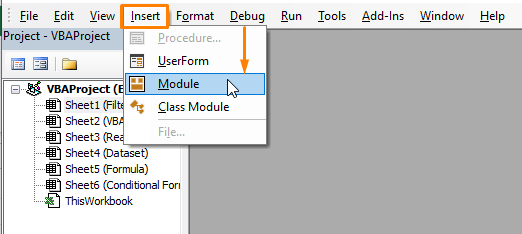
مرحلہ 2: درج ذیل میکرو کوڈ کو ماڈیول میں چسپاں کریں اور دبائیں F5 چلانے کے لیےmacro.
8566
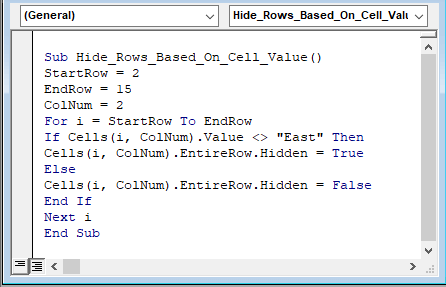
میکرو کوڈ تفویض کرتا ہے شروع (یعنی، 2 )، اختتام (یعنی , 15 ) قطار اور کالم (یعنی، 2، ریجن کالم ) نمبر۔ کالم نمبر بتاتا ہے کہ کس کالم میں میکرو دی گئی قدر سے میل کھاتا ہے (یعنی، مشرق )۔ پھر VBA IF فنکشن دیئے گئے کالم کی قطاروں میں موجود East قدر کے علاوہ کسی بھی قطار کو چھپاتا ہے (یعنی، علاقہ کالم )۔
<0 مرحلہ 3: میکرو کوڈ پر عمل کرنے سے تمام قطاریں چھپ جاتی ہیں سوائے ان قطاروں کے جن میں مشرق موجود ہیں ان کے سیلز میں نیچے کی تصویر کی طرح ہے۔ 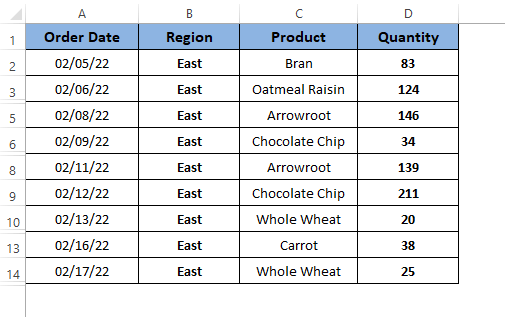
مزید پڑھیں: ایکسل میں قطاریں چھپانے کے لیے VBA (14 طریقے)
طریقہ 5: ریئل ٹائم استعمال کرتے ہوئے سیل ویلیو پر مبنی قطاریں چھپانا VBA میکرو
طریقہ 4 میں VBA میکرو کوڈ کا استعمال کرتے ہوئے، ہم حتمی یا تیار ڈیٹا سیٹ کی قطاریں چھپاتے ہیں۔ لیکن ایک ایسا منظر بھی ہو سکتا ہے جہاں ہمیں ایک خاص حالت کو برقرار رکھتے ہوئے ریئل ٹائم میں قطاریں چھپانا پڑیں۔ اس صورت میں، ہم اس قسم کے منظر نامے سے نمٹنے کے لیے ایک پرائیویٹ میکرو استعمال کر سکتے ہیں۔
اس ذیل میں ڈیٹاسیٹ کے لیے، ہم ایک آپریشن کرنا چاہتے ہیں جہاں ہم صرف معیار لکھتے ہیں اور Excel خود بخود قطاروں کو حقیقی میں چھپا دیتا ہے۔ وقت۔
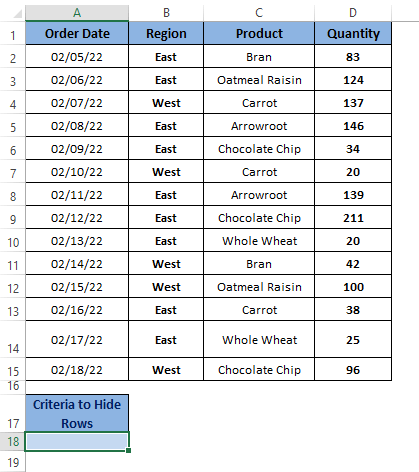
مرحلہ 1: کھولنے کے بعد Microsoft Visual Basic ( ALT+F11 دبانے سے مجموعی طور پر)، VBAProject سیکشن کے تحت متعلقہ شیٹ (یعنی Sheet3 ) پر ڈبل کلک کریں ۔
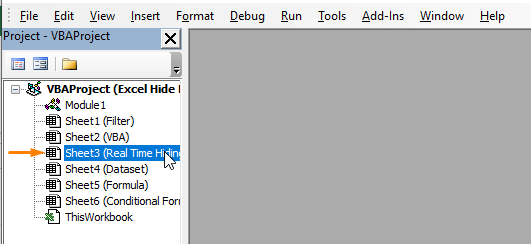
مرحلہ 2: منتخب کریں ورک شیٹ شیٹ کے کوڈ ونڈو سے جیسا کہ ذیل کے اسکرین شاٹ میں دکھایا گیا ہے۔
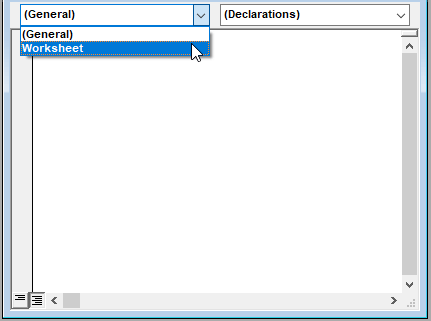
مرحلہ 3: پرائیویٹ سب ظاہر ہوتا ہے۔
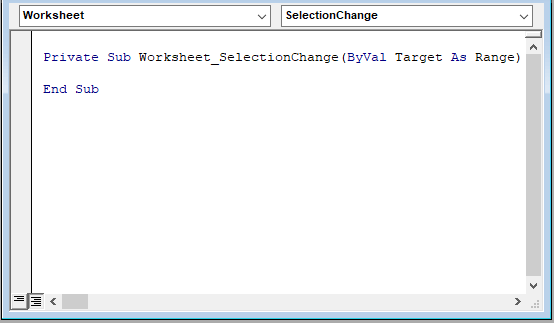
مرحلہ 4: پچھلے میکرو کوڈ کی طرح، شیٹ کی کوڈ ونڈو میں درج ذیل میکرو کوڈ کو چسپاں کریں۔
6652
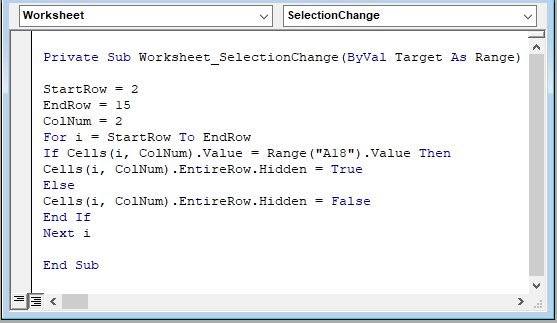
تحریری میکرو کوڈ شروع (یعنی 2 )، اختتام (یعنی 15 ) تفویض کرتا ہے۔ قطار، اور کالم (یعنی، 2) نمبر۔ پھر یہ ایک شرط عائد کرتا ہے کہ یہ سیل A18 کالم 2 میں قدروں کو چھپاتا ہے۔ VBA IF فنکشن سیل A18 میں کوئی بھی قدر درج کرنے کے بعد قطاروں کو ریئل ٹائم میں چھپانے کے لیے ایک نجی میکرو کوڈ بناتا ہے۔
مرحلہ 5: میکرو چلانے کے لیے F5 کو دبائیں پھر ورک شیٹ پر واپس جائیں۔ کالم 2 میں موجود کوئی بھی چیز ٹائپ کرنے کی کوشش کریں اور دبائیں ENTER ۔
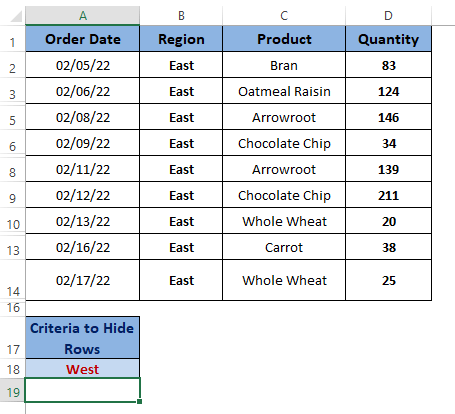
کوئی بھی ٹیکسٹ ٹائپ کرنے کے بعد انٹر کو دبائیں (یعنی <1)>مشرق یا مغرب )، ڈیٹاسیٹ سے قطاروں پر مشتمل متعلقہ متن کو چھپاتا ہے۔ آپ ڈیٹا سیٹ کے اندر قطاروں کو چھپانے کے لیے تفویض کردہ کالم کے کسی بھی متن یا قدر کا استعمال کر سکتے ہیں۔
نتیجہ
اس مضمون میں، ہم سیل ویلیو کی بنیاد پر قطاروں کو چھپانے کا مظاہرہ کرتے ہیں۔ ایکسل میں ایکسل کی فلٹر اور مشروط فارمیٹنگ خصوصیات قطاروں کو چھپانے میں کارآمد ہیں۔ تاہم، مشروط فارمیٹنگ خصوصیت صرف قطاروں میں موجود مواد کو چھپا دیتی ہے۔ VBA میکرو آپ کے ڈیٹا کی قسم کے مطابق قطاروں کو چھپانے کے مؤثر طریقے پیش کرتے ہیں۔ امید ہے کہ یہ بیان کردہ طریقے کام کریں گے۔جس طرح سے آپ چاہتے ہیں۔ تبصرہ کریں، اگر آپ کے پاس مزید پوچھ گچھ ہے یا کچھ شامل کرنا ہے۔

